

Seafile电脑版是一款开源的企业云盘软件,它适用于各种企业环境,为用户提供安全可靠的文件存储服务。Seafile电脑版支持文件同步和共享协作,还支持通过本地访问云端文件,使用起来非常方便,帮助企业提升工作效率,有需要的用户敬请下载。
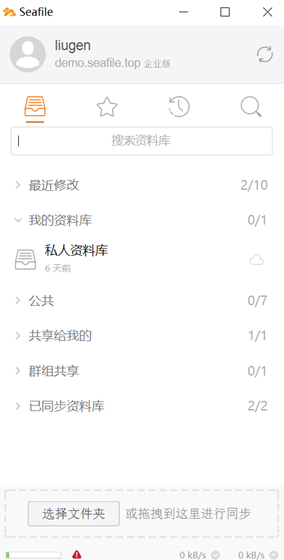
可靠的文件同步
文件组织成资料库。每个资料库可选择性的同步到任意设备。可靠高效的文件同步将提高您的工作效率。
挂载盘客户端
直接通过本地 S 盘来访问云端文件,不占用本地存储。为电脑提供服务器的海量存储空间。同操作系统无缝集成,还可以离线修改文件。
团队协作
可以共享文件到群组。权限管理、版本控制、事件通知让协作更为流畅。
高性能
Seafile 服务器内核由 C 语言编写。运行起来小巧快速。
Wiki 与知识管理
融合 Wiki 与网盘的功能,使用 Markdown 格式以所见即所得方式编辑 Wiki 文档,提供搜索、标签、评审等知识管理功能,支持对外发布 Wiki 内容
适用于企业环境
可与 AD/LDAP 集成。可同步 AD 群组和用户信息。
下载相应版本客户端之后,双击运行按提示安装客户端。安装成功之后,按提示输入服务器地址和用户名、密码,即可通过桌面客户端登录到服务器上。
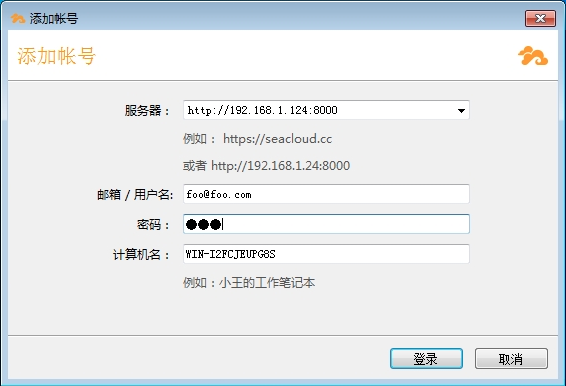
登录成功之后,可查看资料库列表。
同步远程资料库到本地
在客户端打开资料库列表,右键点击某一资料库,在弹出菜单中选择“同步该资料库”,即可同步远程资料库到本地。
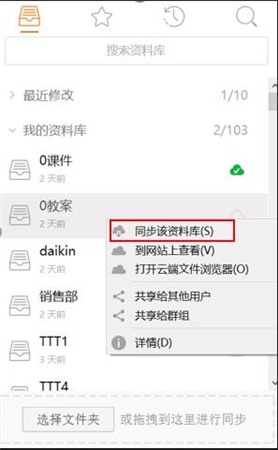
点击“同步该资料库”后有两种方式可以选择,第一种,你可以在弹框中选择一个目录,Seafile 将在这个目录下创建一个新的文件夹,这个文件夹的名字就是你将要同步的资料库的名称。
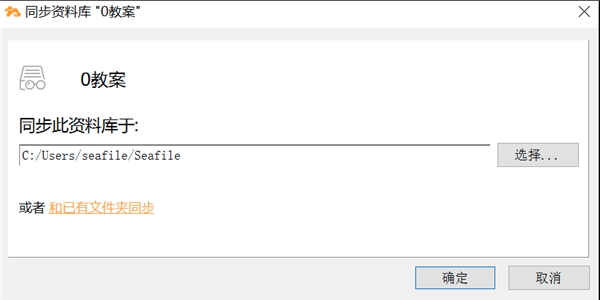
第二种,你可以将资料库同步到你本地的一个已经存在的文件夹。同步之后,本地文件夹和资料库中的文件将自动合并,本地文件夹和资料库中的文件不会被覆盖或者丢失。如果本地文件夹和资料库中,有文件名和文件格式都相同但是内容不同的文件,合并时将产生冲突文件。冲突文件的名称以作者的电子邮件地址和当前时间结尾,例如 test.txt(SFConflict name@example.com 2017-12-25-11-30-28)。
无论用哪种方式进行同步,点击“确定”之后,开始同步资料库。同步完成之后,资料库右边图标变为绿色,而未同步的资料库图标仍为橙色。
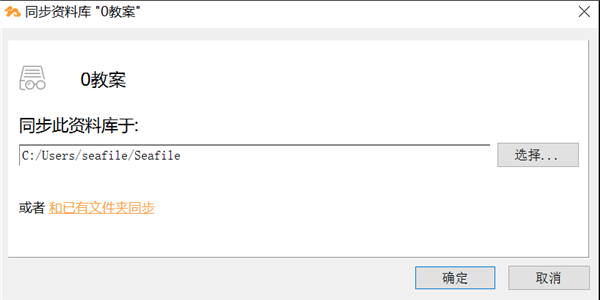
选择性同步子文件夹
你可能在服务器上有一些很大的资料库,但是你目前只对一个资料库的某个子文件夹感兴趣。你可以选择性地同步一个资料库中的一个子文件夹,而不是整个资料库。
操作如下图所示,双击一个未同步的资料库来打开云端文件浏览器,你将浏览到资料库内的文件和文件夹。右键点击资料库下的一个子文件夹,选择“同步该目录”即可完成该子文件夹的同步。在同步子文件夹之后,您可以在客户端主窗口的“已同步资料库”组 中查看其同步状态。
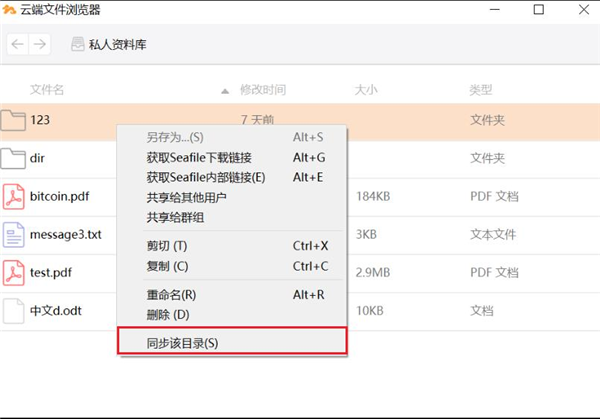
同步本地文件夹到远程服务器
你可以通过同步本地文件夹到 Seafile 服务器来创建一个资料库。
如下图所示,在 Seafile 同步客户端中,可以通过点击“选择文件夹”按钮在弹框中选择本地文件夹,或者拖拽本地文件夹到客户端界面两种方式来同步本地资料库到 Seafile 服务器。
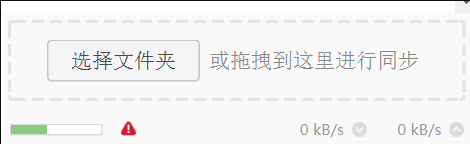
无论采用哪种方式,都可以看到“创建新资料库”弹框,“路径”代表你要同步的文件夹,“名字”代表同步到服务器的资料库名称,点击“确定”后,会在服务器中新建相应资料库并开始同步。
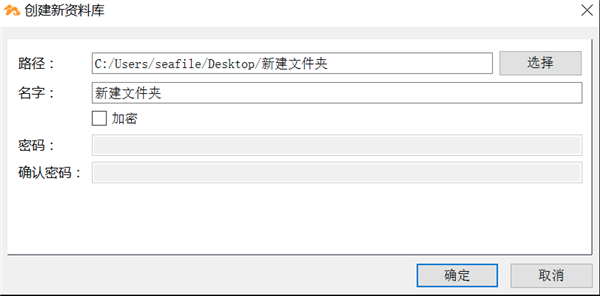
同步成功之后,在“我的资料库”列表里也会看到新同步的资料库。
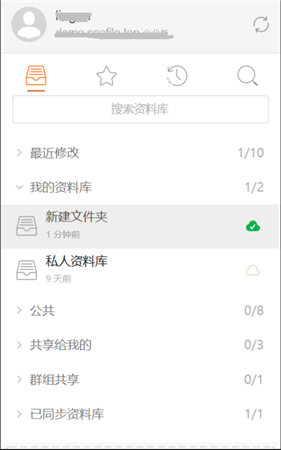
解除同步和重新同步
当你不想再让资料库和本地文件夹进行同步时,你可以对资料库解除同步。解除同步后,本地文件和文件夹的修改不再被上传到服务器上,资料库的修改也不再被下载到本地。如果想再次同步资料库和文件夹,你可以使用“和已有文件夹同步”功能(参考 2.1 的内容)。
有时,一些 Seafile 同步客户端的内部错误可能会影响资料库和本地文件夹的同步,针对这种情况,通常可以“重新同步”一个资料库。”重新同步”时,Seafile 将提示你先解除同步,然后立刻对资料库和本地文件夹进行同步。
如下图所示,在 Seafile 同步客户端主窗口,右键点击一个已同步的资料库即可找到“解除同步”和“重新同步此资料库”功能。
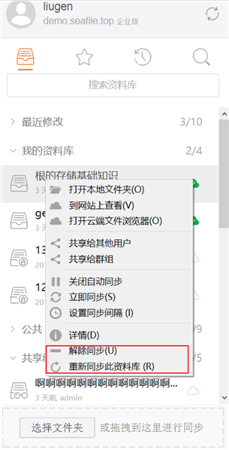
设置同步间隔
Seafile 同步客户端通常会自动检查本地文件夹的改动并将改动上传到服务器。但是,如果本地文件夹位于 windows 网络共享驱动器中,Seafile 同步客户端不一定能可靠地检查出本地文件夹的改动。对于这种情况,你可以让 Seafile 周期性的去检查本地文件夹的改动。你可以设置周期同步的间隔,以秒为单位。
操作方法如下图所示:在 Seafile 同步客户端主窗口,选择一个已同步的资料库右键点击“设置同步间隔“,输入间隔时间,点击”ok”即设置完成。
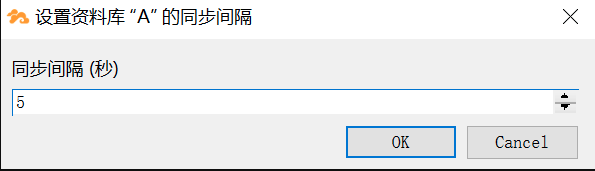
只读同步
对于只读的资料库或者文件夹,Seafile 将显示灰色的禁用图标来表示它们是只读的。禁用图标如下图所示。
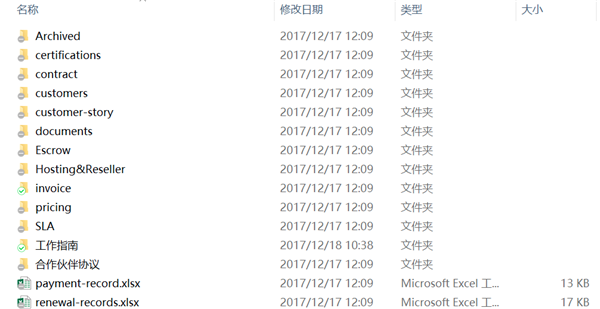
用户可以对同步到本地的只读文件夹中的某个文件进行修改,但是修改不会被同步到 Seafile 服务器。如果服务器端也对同一文件进行修改,客户端会提示本地文件和服务器端的同一文件产生冲突。修改的本地文件将会被重命名为一个“冲突文件”,服务器端的 文件将会被正常同步到本地文件夹中。
 立即查看
立即查看1.45MB/国产软件
2021-12-29
 立即查看
立即查看31.6MB/国产软件
2021-02-12
 立即查看
立即查看57.33MB/国产软件
2021-01-20
 立即查看
立即查看22.58MB/国产软件
2021-01-20
 立即查看
立即查看34.5MB/国产软件
2021-01-20
 立即查看
立即查看55.2MB/国产软件
2021-06-05
 立即查看
立即查看33.6MB/国产软件
2021-07-24
 立即查看
立即查看1.13GB/国产软件
2021-02-03
 立即查看
立即查看2.64MB/国产软件
2021-11-15
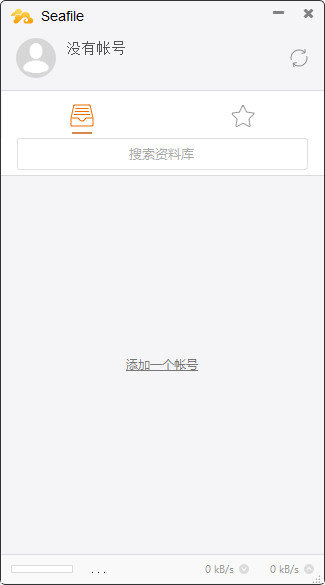
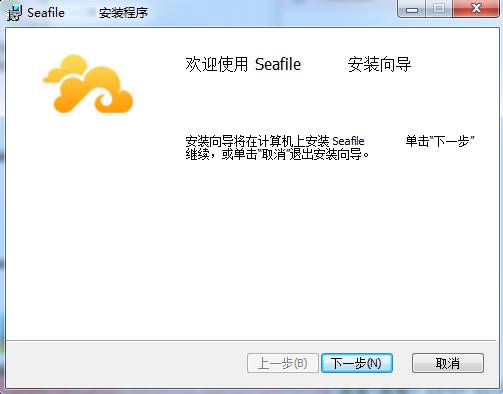
UPUPOO激活码领取软件77.98MB / 2021-02-06
点击查看Photoshop 2020破解版1.9GB / 2021-01-04
点击查看Maya2021最新版1.86GB / 2021-02-03
点击查看Xshell7激活破解版88.18MB / 2021-01-14
点击查看RPG Maker MV全能修改器507KB / 2021-01-05
点击查看OC渲染器4.0破解版114.83MB / 2021-01-15
点击查看AI全自动剪辑软件破解版121MB / 2021-02-19
点击查看Auto Unlocker破解版35.7MB / 2021-11-12
点击查看diskgenius专业版38.7MB / 2021-09-25
点击查看Photoshop 2020破解版1.9GB / 2021-01-04
点击查看方方格子Excel工具箱下载94.55MB / 2021-02-04
点击查看CorelDRAW2021破解版727.34MB / 2021-01-16
点击查看